在Win10系统上如何不借助第三方工具就可以分享文件的方法
发布时间:2019-03-24 15:21:45 浏览数: 小编:wenxiang
在我们的办公过程中,肯定要经常把文件分享给别人,协同工作。不过对于在Win10上分享文件,方法有很多种,很多小伙伴了解在使用的,都是借助第三方辅助软件的,而今天要说的是,不借助任何系统之外的工具,因为在深度技术win10 64位专业版系统之中,就有可以进行分享文件的工具,不过对于使用系统工具分享文件的方法,很多小伙伴并不是很了解,没关系,经过下文的介绍之后,小伙伴就懂得如何去使用了。
方法/步骤:
1、打开这台电脑,找到需要共享的文件夹
方法/步骤:
1、打开这台电脑,找到需要共享的文件夹

win10设置文件共享电脑图解1
2、右击文件夹,选择“共享“,点击特定用户
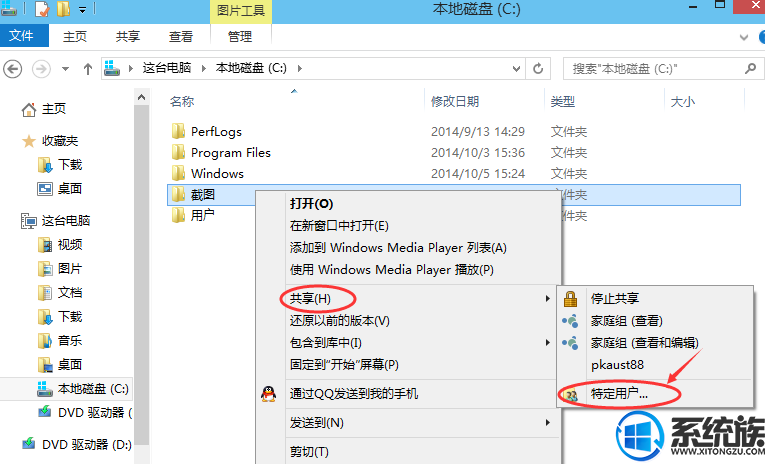
win10共享文件电脑图解2
3、点击后,弹出文件共享窗口,打开下拉菜单
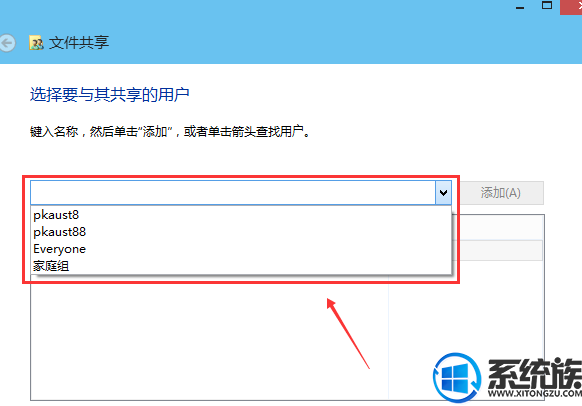
win10设置文件共享电脑图解3
4、选择要共享的用户,点击添加
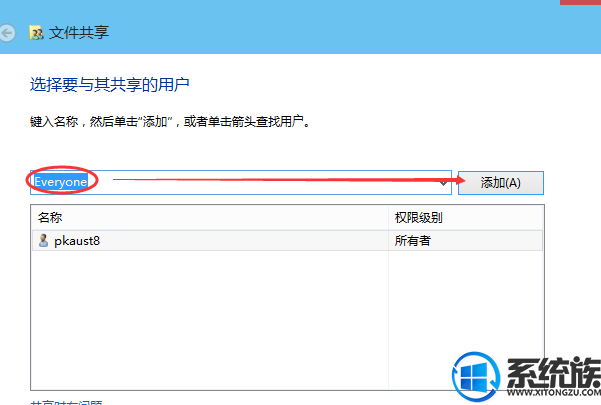
win10共享文件电脑图解4
5、点击底下的用户权限级别向下箭头,可以设置权限
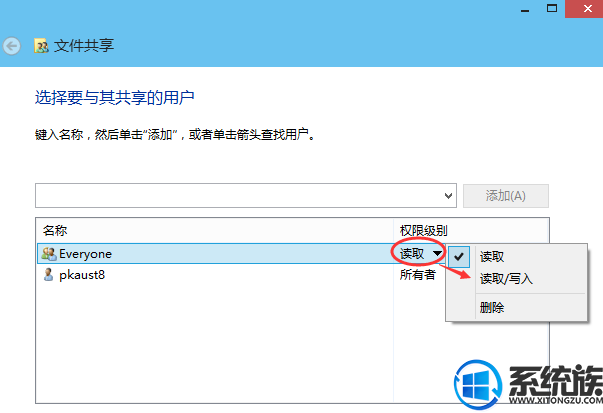
win10电脑图解5
6、设置好后,点击共享
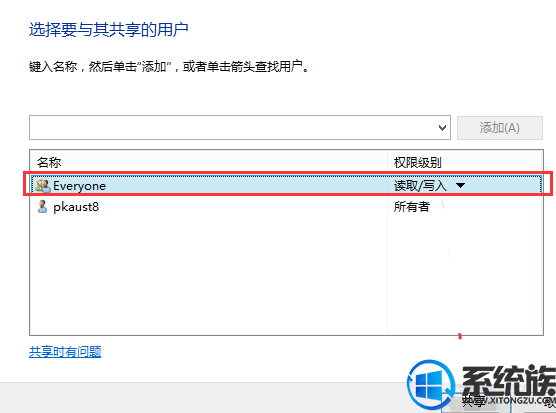
win10设置文件共享电脑图解6
7、等待一会儿

win10电脑图解7
8、设置成功。
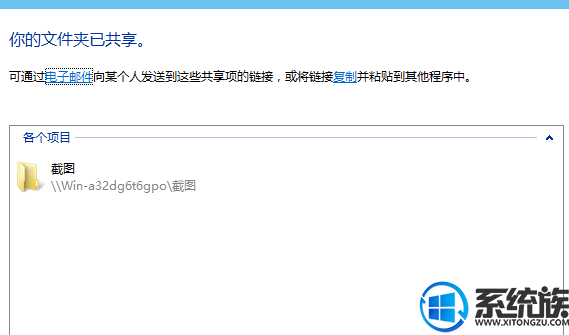
文件共享电脑图解8
以上就是介绍,如何不借助第三方软件,就可以将Win10电脑上的文件分享出去的方法,各位小伙伴学会了没,还不懂的话,看完再学着多操作几次就会了。跟多Win10系统的精彩使用帮助,就在系统族。



















